
本系列将会通过一个非常简单的例子,演示如何开发一个微信小程序。
公众号 码不理 里回复 资源 可获取示例完整代码下载地址。
一、写一个 HelloWorld 小程序
- 建立项目
- 创建 page 页面
- 编写 HelloWorld
1. 建立项目
扫码进入后可以看到需要选择的调试类型,选择本地小程序项目。
点击添加项目,有这样的对话框:
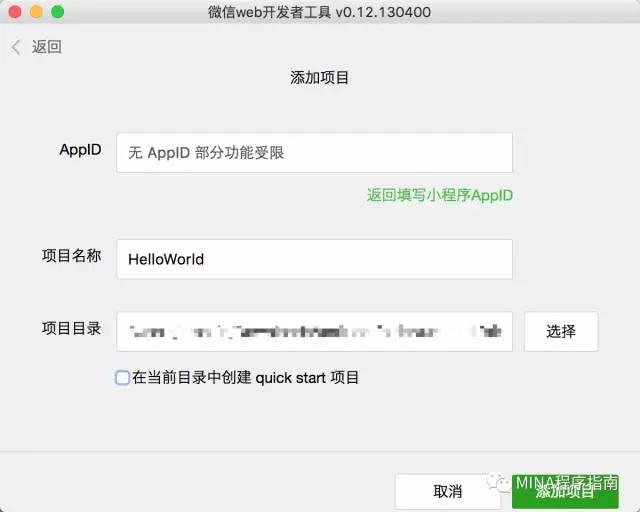
使用无 AppID 的情况,项目名称填上 HelloWorld,选择项目目录。
不过需要注意的是,在选择好了存放项目的目录以后,有一条附加的信息:

这里我们从最最简单的空项目做起,所以取消 quickstart 项目的创建。
2. 创建 page 页面
在根目录下创建 app.js 和 app.json 文件,现在目录结构是这样的:
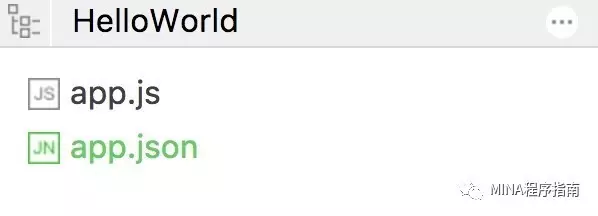
编写 app.json,只需要填 pages 这一项就好了。app.json:
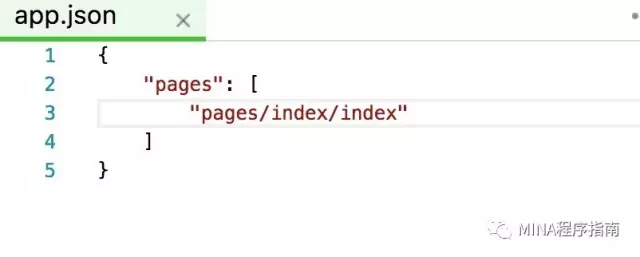
快捷键 Ctrl + S 保存文件后,会自动生成 index 页面对应的文件。这些文件我们将稍后再具体解释。
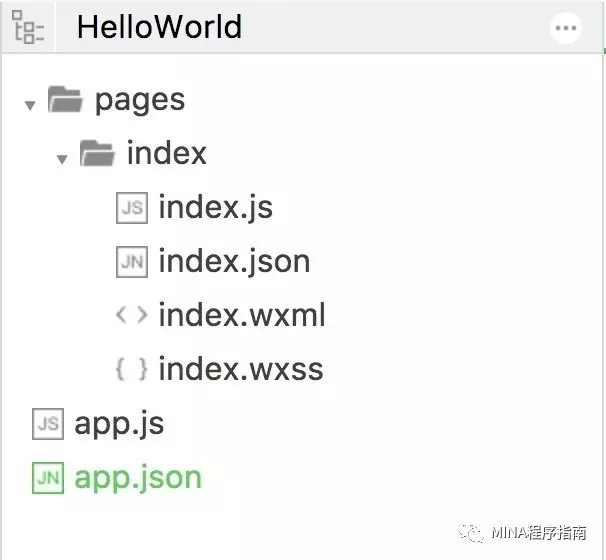
3. 编写 HelloWorld
index 文件夹就是我们在 app.json 中的 pages 数组中所注册的 page,也就是说,这个 index 就是一个 page。如上图所示,一个 page 下有 4 个同名但不同类型的文件。
index.js:
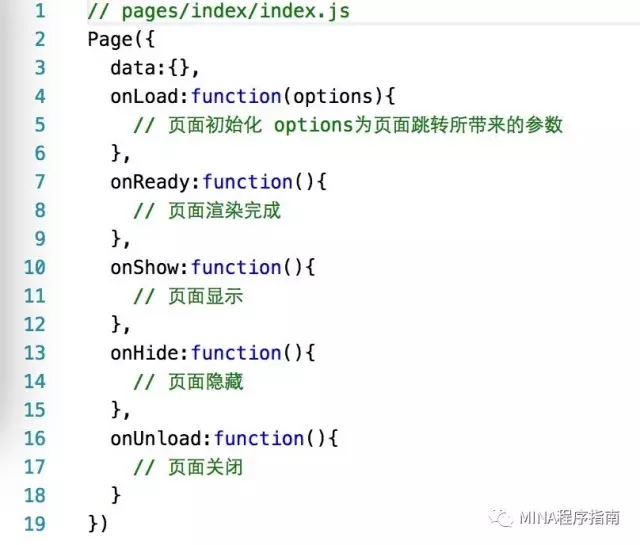
这些帮你已经填写好的都是关于这个页面的生命周期函数,具体的调用时间,每个函数中的注释都已经写上了,暂不用深究。
index.wxml:
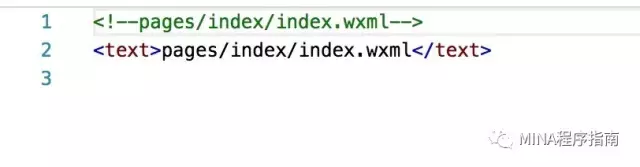
.wxml 是负责页面结构的文件,通俗地来讲,这个文件决定了在这个页面上,能看到哪些东西。
上面代码中的<text>标签是 wxml 文件中用于展示文字的标签,内部只能放文字。
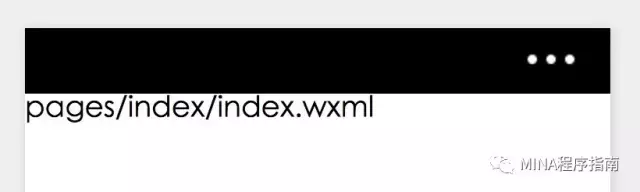
只需要将<text></text>标签之间的文字改为“Hello World”,然后保存,那么我们的第一个小程序就完成了。
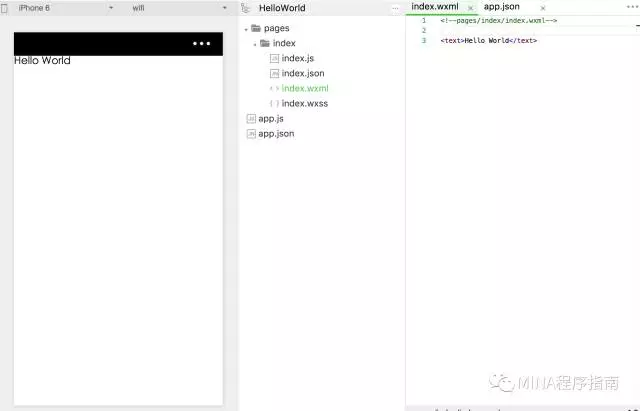
二、添加组件
- 添加小图标
- 添加一个无事件的按钮
- 添加一个进度条
- 设置属性值来改变组件的表现
1. 添加小图标
在index.wxml中,添加一组<view></view>标签,之后在这组view标签中加入3行<icon type="success"></icon>。
简单解释一下,view标签是小程序下的视图容器,一组view标签就是一个视图容器。icon是用于添加小图标的标签。效果图和代码图如下:
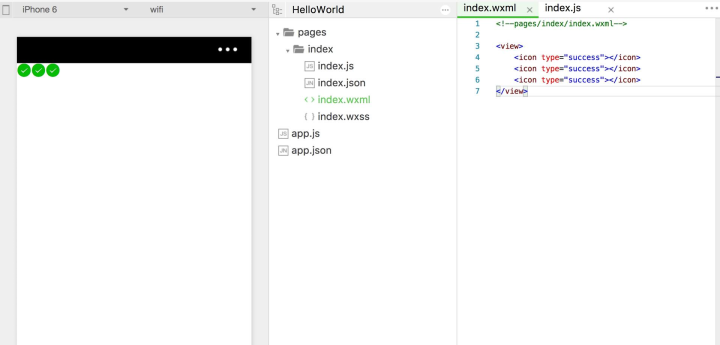
2. 添加按钮
在刚才的index.wxml中,继续添加一组<view></view>标签,并向其中加入一行<button>This is a Button</button>。
button标签的作用是向页面上添加一个按钮,而在<button></button>之间的文字会
作为按钮上的文字出现:
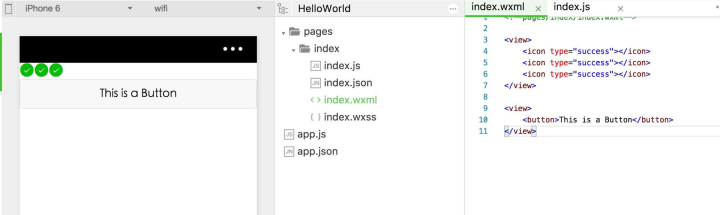
3. 添加进度条
在刚才的index.wxml中,继续添加一组<view></view>标签,并向其中加入一行<progress percent="50"/>。
progress标签的作用是向页面上添加一个进度条,percent的值代表了进度条的百分比。
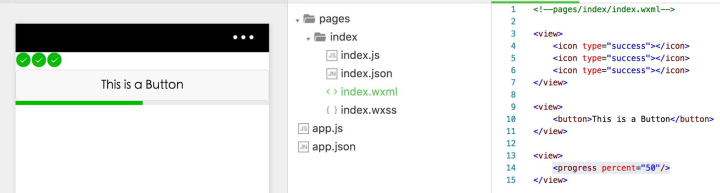
4. 设置属性值来改变组件的表现
(1)将第二个icon的type设置为info
(2)在第三个inco的type="success"之后加入size="30"
标签有属性,像icon标签,type="success",type是属性名,success是属性值,可以更改标签的属性值,来更改组件的表现。
(3)为button设置属性type="primary"
(4)在progress标签中,设置属性color,属性值为blue
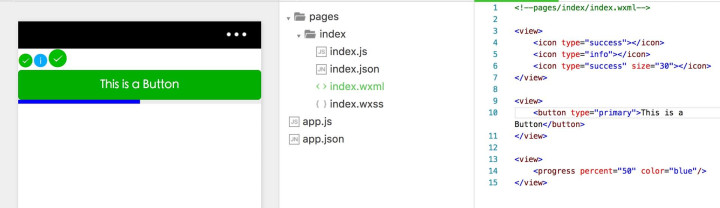
三、设置数据
- page.js文件的简单介绍
- page.js文件和page.wxml文件的联系
- page.js文件中设置data
- page.wxml文件中使用data
1. js文件的简单介绍
对于一个page来说,js文件是用于控制页面逻辑的,这个页面上会以什么样的流程去完成动作,就是靠js文件来加以控制的。
2. js文件和wxml文件的联系
wxml文件决定在页面上显示的内容,而js文件可以将这个文件的具体内容传递给wxml文件,而具体的传递的方式,就是通过js文件中的data。
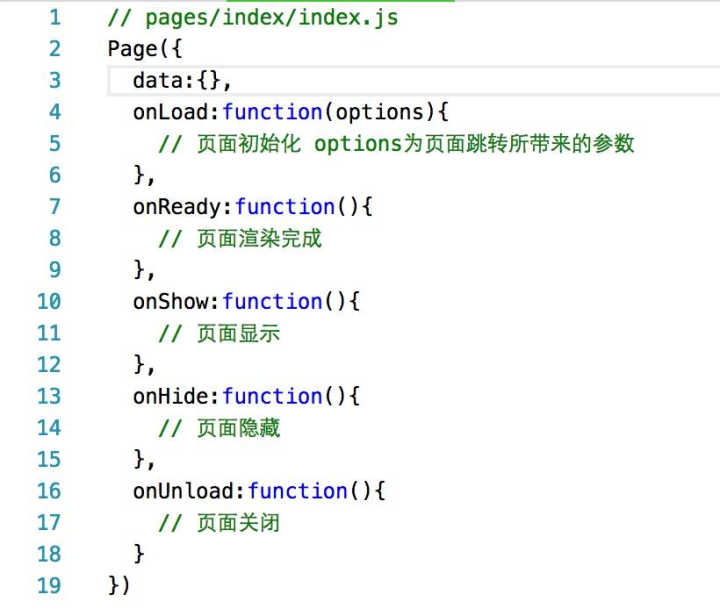
因此,data也是联系两个文件的重要纽带。
3. js文件中设置data
在index.js文件中加入一个变量'name',将其值设置为自己的名字。
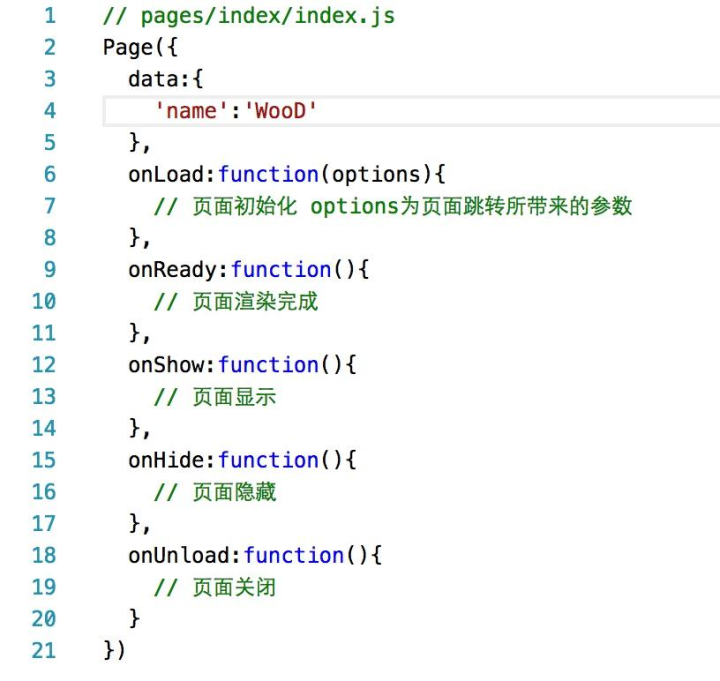
4. wmxl文件中使用data
在index.wxml文件中加入<view>标签,在<view>标签中插入<text>标签,将<text>标签的内容写为 Hello, {{name}}
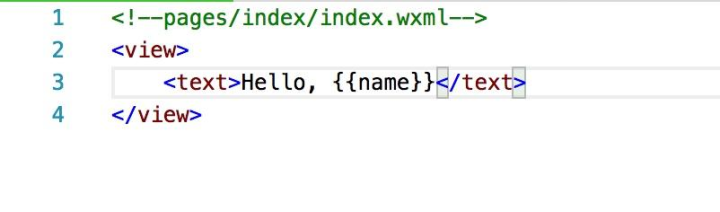
name就是之前在index.js文件中data下的变量name,wxml文件通过双大括号{{}}的形式来引用data中的变量。
Ctrl + S,可以看到结果。
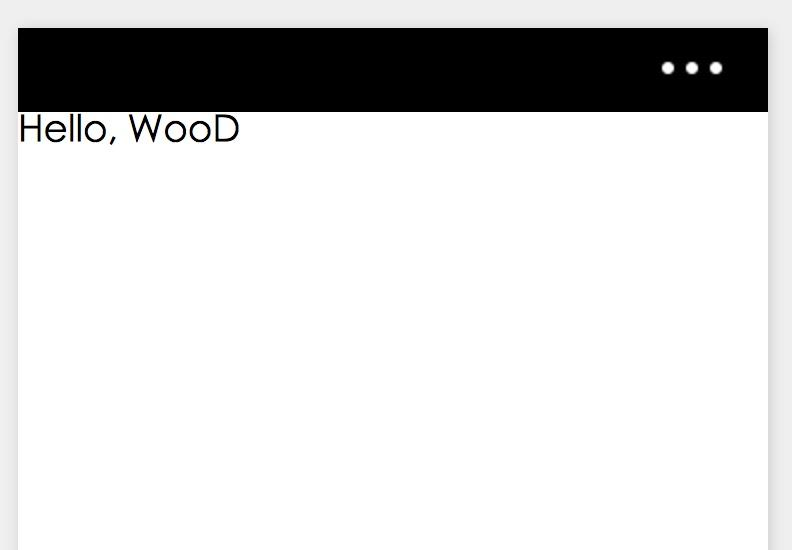
当然你可以在运行后在data中把name的值改掉,再运行一次,看看前后结果的变化。在wxml文件不变的情况下,仅仅修改了data中的值,就使得最后的结果发生了改变。
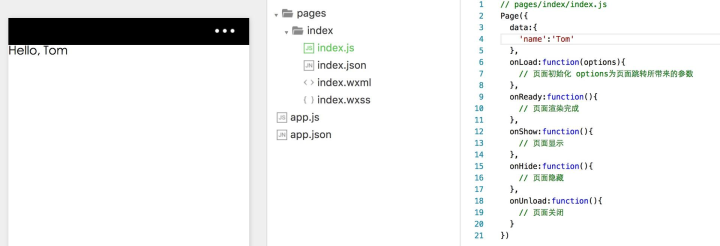
四、获取个人昵称和头像
- 微信接口调用
- 接口数据保存
- 显示头像与昵称
1. 微信接口调用
wx.getUserInfo接口是可以返回一个userInfo的对象的,它是一个用户信息对象,但其中并不包含openid等敏感的信息。
但是wx.getUserInfo接口需要在wx.login接口的基础上使用,而wx.login有一个success参数,是接口调用成功时的回调函数。
思路如下:可以调用wx.login接口,并把wx.getUserInfo接口作为wx.login的调用成功的回调函数,把其中的数据传出来,就得到了用户的昵称和头像。
将接口函数放在onShow函数下面。
index.js:
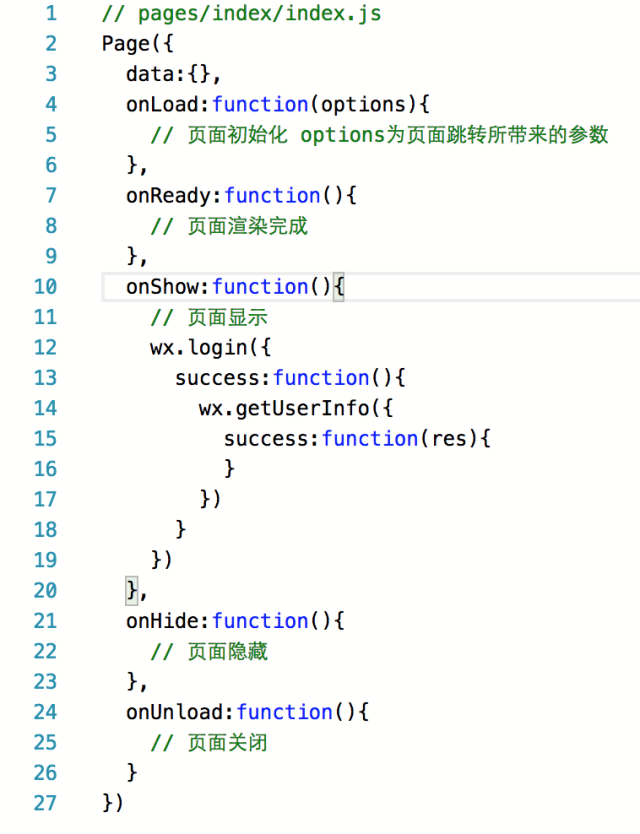
2. 接口数据保存
在data下创建userInfo变量,用以保存接口返回的用户信息
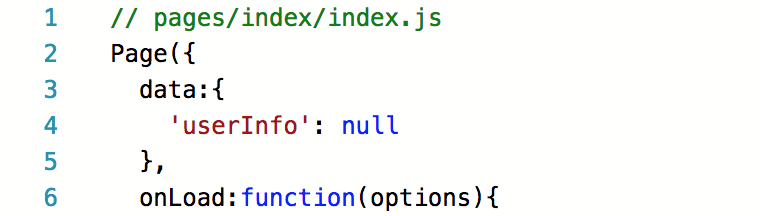
修改index.js,使用setData执行保存数据的动作:
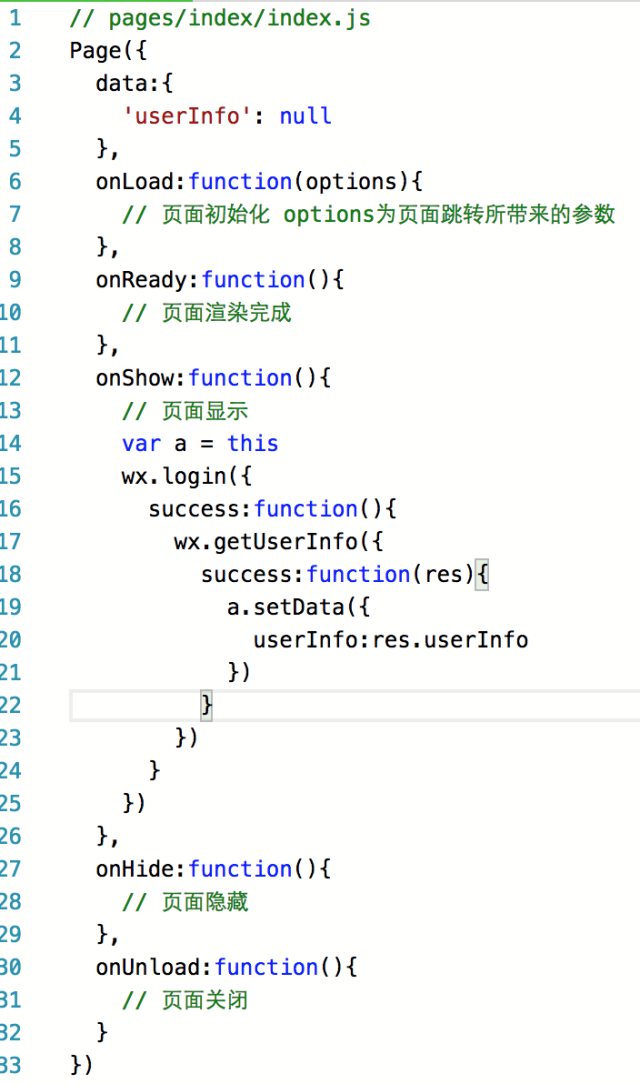
3. 显示头像和昵称
wxml文件中,将头像和昵称显示出来。
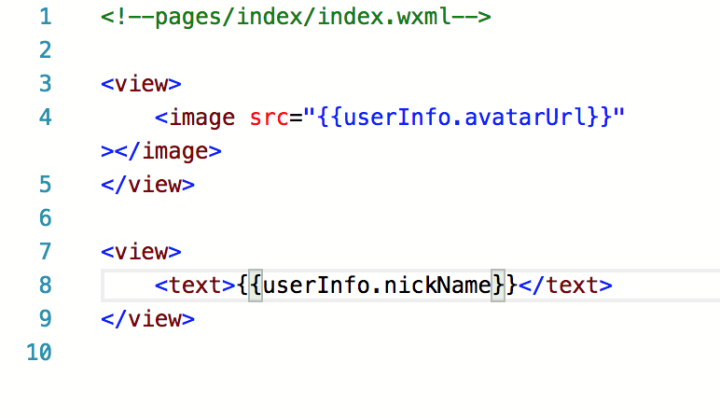
Ctrl + S, 看一下最左侧的窗口,不出意外的话你就能看到你自己的头像和昵称了。
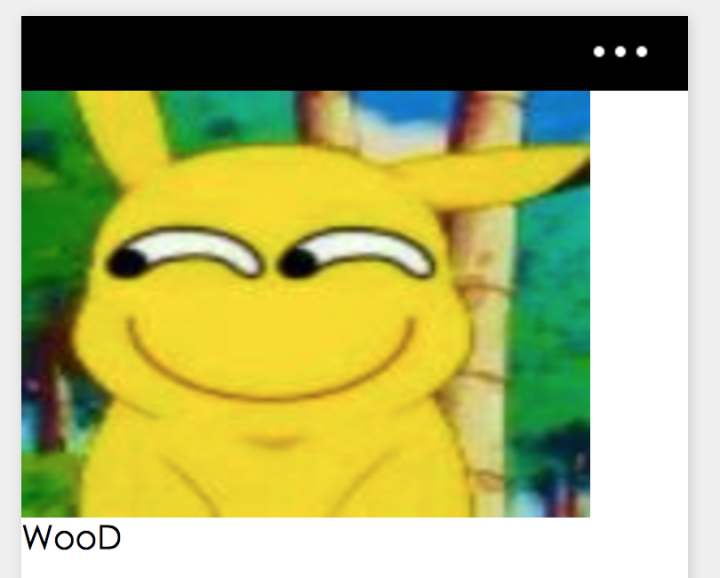
五、添加样式
- page.wxss文件的作用
- page.wxss文件与app.wxss文件
- page.wxml文件中的修改
- page.wxss文件的编写
1. page.wxss文件的作用
同page.wxml文件负责页面的表现内容与表现结构所不同的是,page.wxss文件是用于负责页面的样式,通俗的说法是负责“如何表现”页面的。有前端开发经验的话,可以将其类比作前端中的css文件,二者的作用几乎相同,在一些基本的形式上也可以相互做个印证。
2. page.wxss文件与app.wxss文件
二者基本作用相同,都是为了规定样式。page.wxss是规定其所在页面的样式,而app.wxss则是在全局上对小程序的样式进行规定。针对于一个具体的页面,page.wxss中的内容会覆盖app.wxss中的内容。对于没有在page.wxss中规定的样式,页面会采用app.wxss中所规定的样式。
3. page.wxml文件中的修改
既然是与wxml文件协作,就需要一个纽带,来规定wxml文件中的哪一个元素去呈现一个什么样的样式,这个纽带可以是标签本身,也可以通过给标签设置class或者id的属性值来达成这一个目的。作为例子,将上次的项目中的index.wxml文件作如下修改:
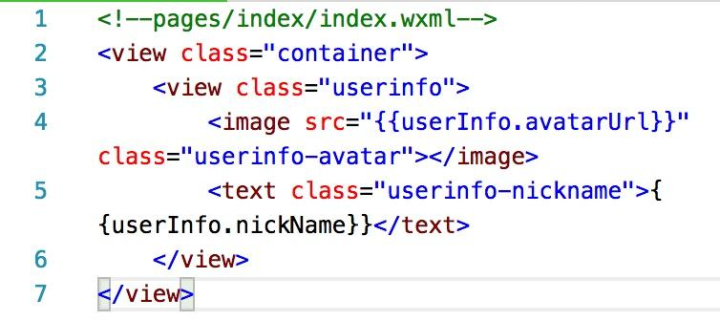
4. page.wxss文件的编写
在page.wxss文件中,将对应class的样式规定好,就可以看到改变了样式后的效果了:
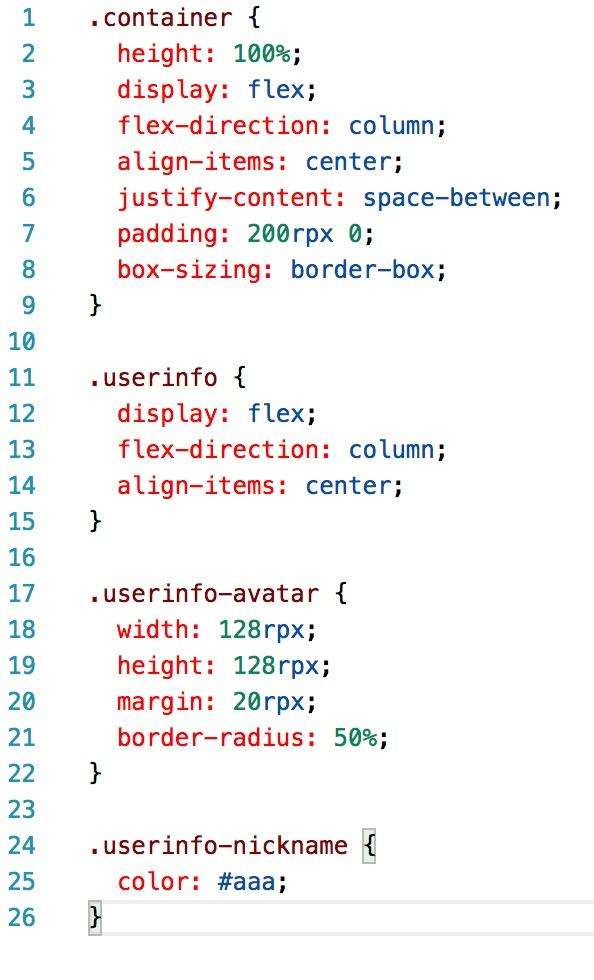
最终效果:
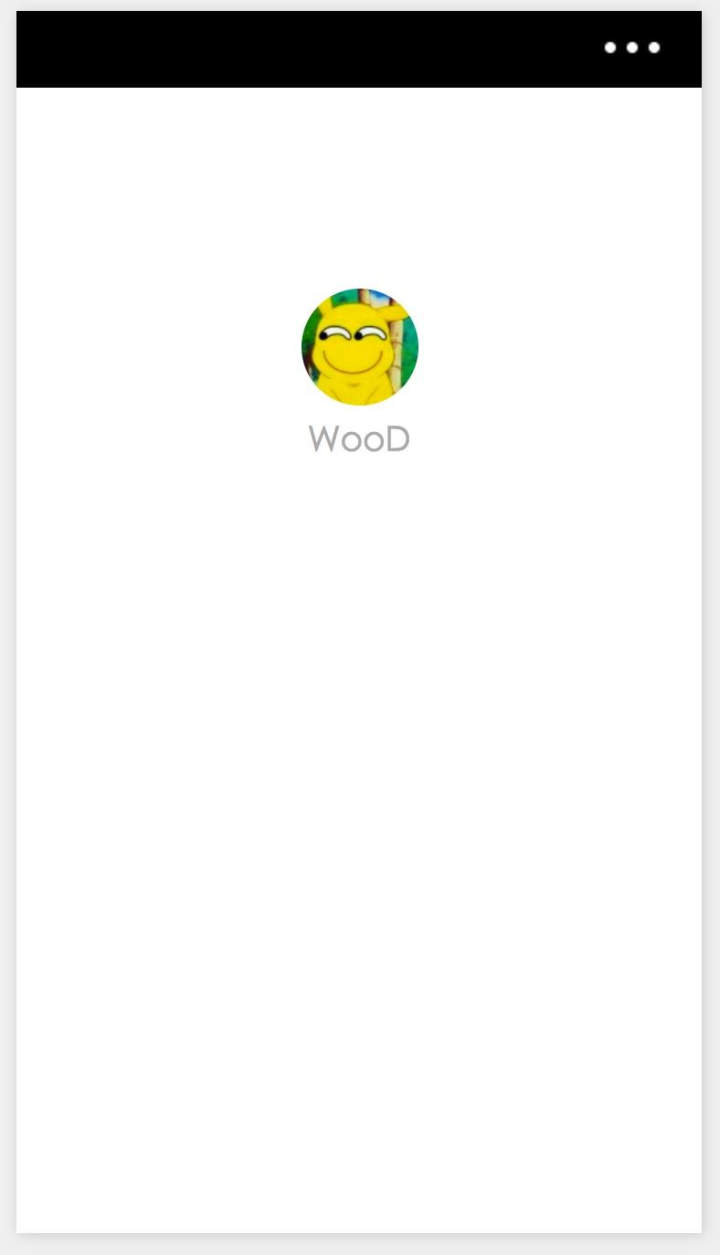
公众号 码不理 里回复关键字 资源 可获取更多示例代码。



















 716
716











 被折叠的 条评论
为什么被折叠?
被折叠的 条评论
为什么被折叠?








